Jak vyhledávat, zálohovat a odstraňovat zálohy iTunes

Když synchronizujete iPhone nebo iPad s iTunes, vytvoří zálohu v počítači v případě ztráty zařízení nebo získání nový. Problém je, že zaberou spoustu místa. Pokud potřebujete vyčistit staré zálohy iTunes vašich zařízení iOS, abyste uvolnili místo na disku, přenesli zálohy na nový počítač nebo je uložili do hlubokého úložiště, můžete - dokud víte, kde hledat.
Vy může být překvapen, kolik starých záloh ze starých zařízení leží na vašem počítači. Staré zálohy vašeho aktuálního zařízení, které nepotřebujete, staré zálohování zařízení, které už nepoužíváte a tak dále, může vykouřit docela dost místa na disku. Mnoho lidí si neuvědomuje, že iTunes zálohy jsou kompletní zálohování, ne přírůstkové. To znamená, že pokud zálohujete třikrát, pak součet místa na disku je A + B + C, ne A +, velmi malé změny mezi A, B a C. To může zkonzumovat spoustu místa na malém disku, takže jejich mazání může docela dost uvolnit.
Dále, pokud získáte nový počítač, můžete převést zálohy do nového počítače nebo vytvořit zálohu offline. Můžete je zkopírovat na jinou pracovní plochu, abyste je mohli používat s iTunes na daném počítači, nebo je můžete také zkopírovat na záložní server nebo externí jednotku a zajistit je v sekundárním zálohovém umístění.
Bohužel, zejména pokud používáte iTunes na Windows, způsob, jakým iTunes ukládá zálohy, je trochu na mysli. Pojďme se podívat na to, kde najít zálohy a jak s nimi spolupracovat.
Kde iTunes ukládá vaše zálohy iOS
Začněme těžkým způsobem, jak získat přístup k těmto zálohám, protože funguje jak na Windows, tak i na Macu. Používáte-li počítač Mac, je však mnohem jednodušší, podrobněji popsaný na konci tohoto článku - ačkoli to pomáhá znát tvrdou cestu, abyste mohli navigovat po cestě.
V systému Windows lze iTunes zálohovat složka je umístěna na adrese:
C: Users [uživatelské_jméno] AppData Roaming Apple Computer MobileSync Backup
Nahradit uživatelské jménoOS X, záložní složka iTunes se nachází na adrese:~ / Library / Application Support / MobileSync / Backup /
Na obou platformách najdete podsložky uvnitř složky Backup. Každá z těchto podsložek je zálohováním, ale není jasné, co je, protože složky mají spíše tajné názvy. Pokaždé, když vytvoříte lokální zálohu iTunes, iTunes vytvoří složku, která je označena číslem Universal Identifcation Number (UDID) vašeho zařízení iOS. Toto číslo je alfanumerický řetězec založený na jedinečných vlastnostech vašeho zařízení a vypadá podobně jako "9324f8cae1ed7af8f566c0ec19f309h92c31f343".
Toto číslo UDID můžete zkontrolovat (abyste se vyhnuli záměně, pokud máte více zařízení iOS) připojením zařízení do iTunes a prohlížením souhrnné stránky zařízení. Zde najdete položku označenou jako "Sériové číslo", jak je vidět níže.
Klikněte na text sériového čísla a změní se na UDID:
Tento alfanumerický řetězec je v plném znění název záložní složku v adresáři, na který jste právě poukázali.
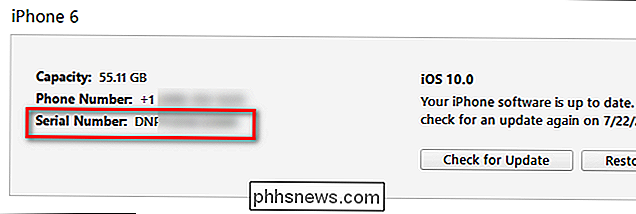
Pokud existuje více záloh stejného zařízení, je nejaktuálnější záloha pouze s názvem UDID. Každá starší záloha je přejmenována v okamžiku, kdy je nahrazena aktualizovanou zálohou, s UDID + datem přejmenované zálohy.
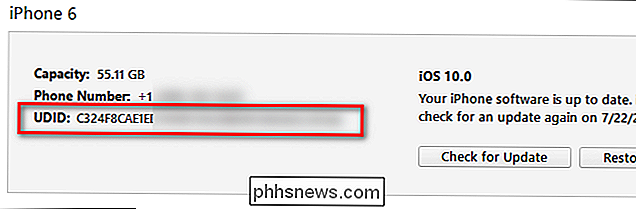
Takže pokud jste dnes zálohovali váš iPhone a poslední záloha byla 1. července 2016 v 4:12:56, pak byste viděli alespoň dva složky - jeden "9324f8cae1ed7af8f566c0ec19f309h92c31f343" a jeden "9324f8cae1ed7af8f566c0ec19f309h92c31f343-20160701-161256". První krok by byl nejnovější zálohování, protože na konci nemá žádné další čísla.
Jak odstranit, přesunout nebo zálohovat zálohy
Jak jsme již poznamenali, jsou tyto zálohy
ne
inkrementálně, takže každá záloha je zálohování celého zařízení. Pokud tedy během zálohování č. 2 máte v telefonu 12 GB dat během zálohování # 1 a 12 GB dat v telefonu během zálohy # 2, celkový počet záloh je 24 GB - ne 12 GB + malé změny. S tímto vědomím, většina lidí bude chtít udělat trochu jarní čištění a vyčistit staré zálohy. Windows a OS X: Ruční smazání nebo kopírování složek Pokud používáte Windows, jediný způsob, jak odstranit nebo zkopírovat zálohu iTunes, je přejít do záložního adresáře, který jsme zmínili v předchozí části, zkontrolovat názvy složek pro UDID vašeho zařízení a proveďte, jak chcete se soubory. V systému Windows verze iTunes neexistuje žádný mechanismus, který by umožňoval interakci se zálohami, které by bylo možné jednoduše vyvolat při obnově zařízení v předchozím stavu.
Chcete-li uvolnit místo na vašem počítači, můžete bezpečně vymazat libovolný záložní adresář již nepotřebujete. Pokud máte například více záloh iPhone a chcete zachovat pouze poslední zálohu, můžete si nechat záložní složku s alfanumerickým jménem (nejaktuálnější zálohování) iPhone UDID a odstranit všechny starší zálohy s UDID + časová známka. Stejnou metodu můžete použít k zálohování nejnovější zálohy na vaší externí jednotce.
Na výše uvedeném snímku obrazovky můžete vidět 4 zálohy zařízení iOS se dvěma staršími zálohami (všimněte si viditelného řetězce razítka na konci) . Odstraněním vybraných souborů uvolníme zhruba 20 GB místa a omezíme zálohu iOS
Pouze OS X: Použijte iTunes Interface
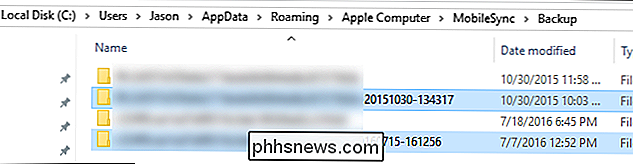
Z neznámých důvodů je v OS X verze iTunes další nabídka, není ve verzi systému Windows. Pokud spustíte aplikaci iTunes, vyberte položku Předvolby> Zařízení, vaše zálohy se zobrazí v pekném malém rozhraní namísto zobrazení více kryptických složek. Nejen, že uvidíte zálohy s snadno pochopitelnými názvy, jako je například John's iPhone nebo iPad 2 Mini, můžete kliknout pravým tlačítkem myši na každou zálohu pro další možnosti:
Tam můžete vymazat zálohu, archivovat ji ( který vám umožní přesunout ji do jiné složky nebo jednotky) nebo "Zobrazit ve vyhledávací službě" a přeskočit přímo do složky zálohování.
To je vše! Naučili jsme se trochu o UDID, že Apple nemá rád uživatele systému Windows iTunes tolik a na konci byly všechny zálohy umístěny a zaznamenány, odstraněny nebo zálohovány na další místo.
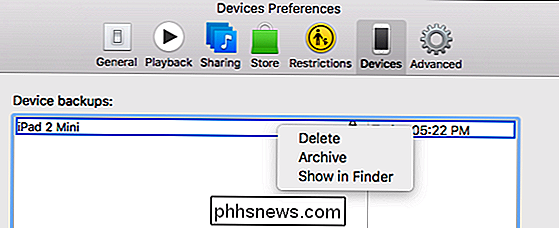

Hledání e-mailů podle odesílatele, data, klíčových slov, velikosti a dalších
Hledání prostřednictvím e-mailu v aplikaci Outlook může být náročným úkolem, pokud jste někým jako já s více soubory PST a desítkami tisíc e-mailů po celé desetiletí. Většina firemních prostředí používá Outlook pro e-mail a mnoho lidí skončí mít obchodní a osobní e-mail uloženy v aplikaci Outlook.Ve starších verzích aplikace Outlo

Jak skrýt aplikace ze schránky s aplikací pro Android s nástrojem Nova Launcher
Ne každé aplikace si zaslouží místo v zásuvce aplikace. Možná existují nějaké zabudované aplikace, které nepoužíváte, nebo pár, které nechcete, aby ostatní viděli. Zde je návod, jak skrýt aplikace z vašeho zásuvku s aplikací Nova Launcher. Samozřejmě můžete vždy odinstalovat aplikace, které nechcete - i když jsou "odinstalovatelné" bloatware.



